Outlook怎么发邮件?使用Outlook发邮件的方法
我们写电子邮件是一件非常简单的事,也是我们天天都有去做的一件事情。只要有一个账号和密码,分分钟就可以搞定。但是,还有一些用户还不知道怎么使用Outlook发邮件?使用Outlook发邮件有什么方法?
我们写电子邮件是一件非常简单的事,也是我们天天都有去做的一件事情。只要有一个账号和密码,分分钟就可以搞定。但是,还有一些用户还不知道怎么使用Outlook发邮件?使用Outlook发邮件有什么方法?接下来就随小编一起去看看使用Outlook发邮件的方法吧。

方法/步骤如下:
1、首先我们得使用自己的电子邮件登录Outlook软件,2013版的一般是一打开软件就会提示你登录自己的电子邮件;

2、然后在打开软件后,在界面左上角找到新建电子邮件按钮;

3、或者如果软件图标以固定到你的开始菜单,把鼠标移到软件上,找到“新建电子邮件”选项并点击打开也可以新建电子邮件;

4、然后写好电子邮件内容及其他必要信息,也可以从工具栏添加文件等;
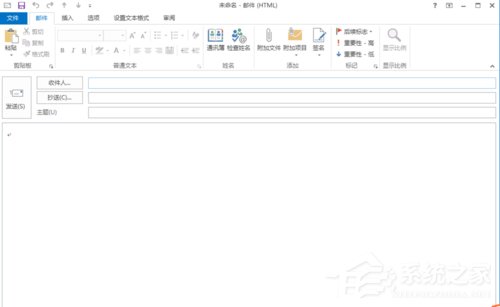
5、然后点击旁边的发送按钮,即可发送邮件;
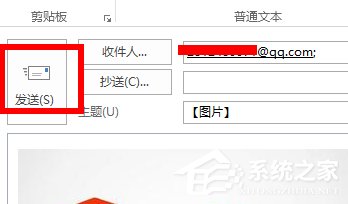
6、然后你可以在软件中的“正在发送”栏中找到发送的电子邮件,一会就能接到电子邮件了。
上述也就是小编给大家介绍的使用Outlook发邮件方法了。如你还不知道怎么使用Outlook发邮件的,可以试一下上述的方法,按照步骤去操作就可以学会怎么使用Outlook发邮件了。





















